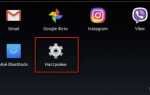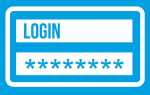Как создать аккаунт Google

Все современные смартфоны, планшеты и другие устройства оборудованы сервисами и приложениями Google. Для получения доступа сразу ко всем сервисам пользователю необходимо создать аккаунт Гугл. Также зарегистрированная учётная запись является основной на всех гаджетах, работающих на Android. Ниже вы узнаете, как зарегистрироваться в гугле и выполнить вход с мобильного телефона, компьютера или любого другого устройства.
Прежде чем перейти к процедуре регистрации, следует разобраться для чего вообще нужен аккаунт в гугле. На это есть несколько причин:
1.Во-первых, он необходим для авторизации в сервисе Google Play (понадобится для скачивания различных приложений, игр, музыки и книг на смартфон).

2.Во-вторых, он пригодится для пользования множеством различных сервисов (Например, Youtube, Gmail, Карты, Adwords, облачное хранилище, Google Voice и т.д.). Причём для доступа ко всем сервисам достаточно одной учётной записи.
Если вы собираетесь пользоваться перечисленными сервисами, то вам необходимо зарегистрировать свой аккаунт. О том, как это сделать, читайте ниже.
Процедура регистрации в Гугле была значительно упрощена разработчиками данного сервиса. Таким образом, современные пользователи могут создать аккаунт в Google в течение одной-двух минут. Сделать это можно как со смартфона, так и с ПК. Стоит отметить, что процедура регистрации на них имеет некоторые отличия. Поэтому ниже будут представлены сразу две пошаговые инструкции, подходящие под определённое устройство.
2.Далее нажмите на кнопку «Войти».
3.В открывшемся окне авторизации выберите пункт «Создать».
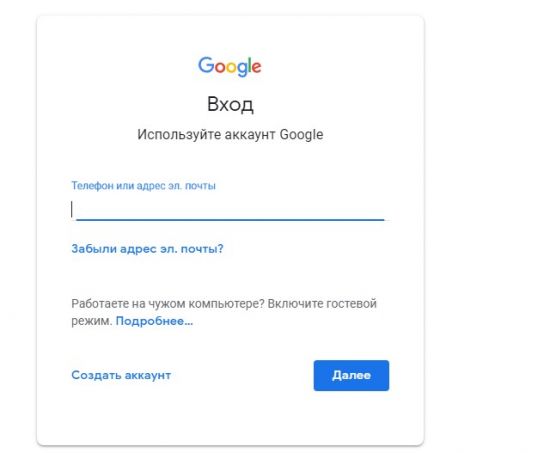
4.После этого пользователю следует заполнить регистрационную анкету, в которой необходимо указать следующую информацию: имя и фамилия, логин (нельзя создать никнейм на русском, так как в нём доступны только латинские буквы, а также цифры и точки), пароль и подтверждение пароля. Заполнив все свободные поля, нажмите «Далее».
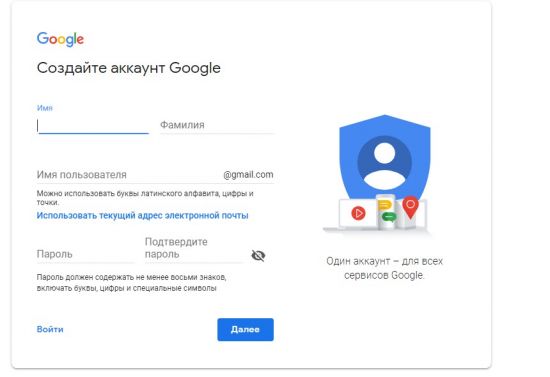
5.На следующем этапе следует указать номер телефона и адрес резервной электронной почты (вводить номер и вторую почту необязательно, однако это позволит обезопасить профиль от взлома), дату рождения и пол. После заполнения продолжите регистрацию.
6.Далее пользователю предоставят информацию об условиях использования сервиса. Ознакомившись с документом, нажмите «Принимаю» (если не согласны с правилами, то нажмите «Отмена»).
Аккаунт будет автоматически создан после выполнения всех перечисленных пунктов. Причём после регистрации сразу же будет произведена авторизация в созданной учётной записи. Там пользователь сможет произвести все необходимые настройки своего профиля.
Подобная процедура регистрации доступна и на мобильном телефоне. Однако там предусмотрен и другой способ создания учётной записи.
На современных смартфонах пользователям при первом включении устройства сразу же предлагается зарегистрировать новый аккаунт в Гугле. Если же вы по какой-либо причине пропустили регистрацию, то можете перейти к ней, выполнив следующие действия:
- Откройте настройки.
- Перейдите в раздел «Аккаунты».
- Нажмите на кнопку «Добавить».
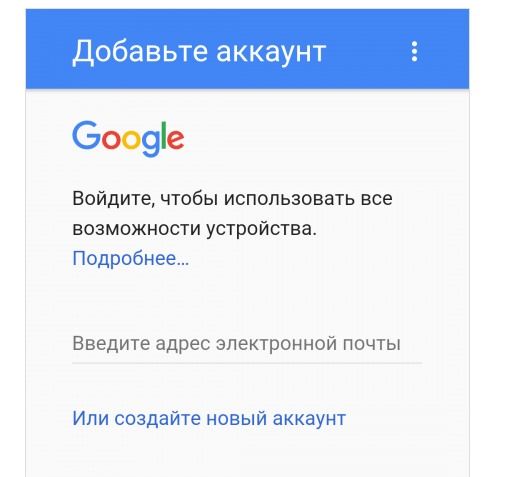
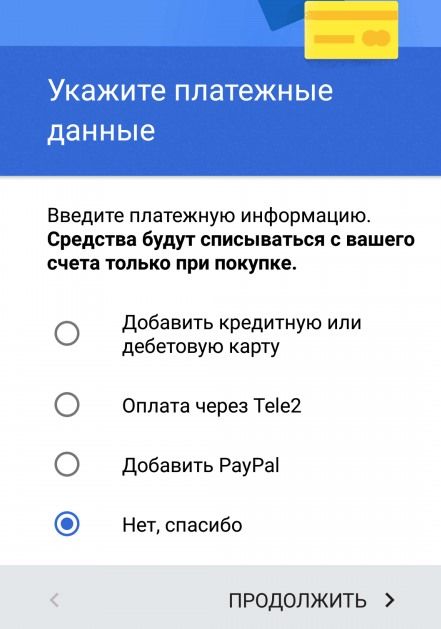
Учётная запись пригодится, чтобы попасть в Гугл Плей.
Сервисы Гугл определяют геолокацию пользователя по его IP-адресу. Из-за этого в некоторых случаях регистрационная анкета может быть представлена на иностранном языке (зависит от IP-адреса пользователя).
2.Нажмите на название языка внизу страницы. После этого откроется список со всеми доступными языками интерфейса.
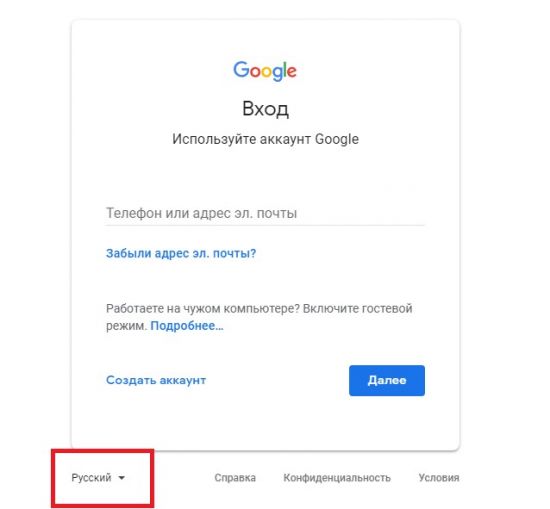
3.Выберите в списке «Русский».
4.После этого страница автоматически перезагрузится, и язык интерфейса сменится на русский.
Далее можно будет пройти регистрацию на русском. Причём процедура регистрации в этом случае ничем не отличается от той, что была указаны выше.
Пользователи представленного сервиса при желании могут создать много дополнительных учётных записей. Для этого им потребуется лишь выйти со своего старого профиля либо нажать на кнопку «Добавить аккаунт». После этого останется пройти процедуру регистрации, которая ничем не отличается от той, что была указана выше.
Почему не удаётся зарегистрировать аккаунт? При создании большого количества аккаунтов в течение суток, система может потребовать при регистрации указывать и подтверждать мобильный телефон. Также регистрация может быть и вовсе заблокирована на некоторое время.
Регистрация в Google даёт пользователю доступ ко всем бесплатным приложениям, выпущенным этой компанией. Кроме того, созданный аккаунт пригодится для владельцев смартфонов, работающих на Андроиде.
С созданием учётной записи не должно возникать никаких проблем, так как процедура регистрации довольно простая и доступна даже ребёнку. Особенно если действовать согласно инструкции, представленной в статье. Если же у вас всё-таки возникли трудности, то вы всегда можете обратиться за помощью в службу поддержки на сайте www.google.com.
Видео по теме
-
Embedded video

-
Embedded video

-
Embedded video

-
Embedded video

Создать аккаунт Google для пользования сервисами
Добрый день, дорогие друзья! Сегодня я хочу рассказать Вам, как создать аккаунт Google и получить все возможности для использования сервисов компании. Потребность регистрации нового аккаунта возникает во множестве случаев. Это может быть помощь друзья, работа в сфере интернет-маркетинга или попытка защитить свои персональные данные. Создание аккаунта занимает около 5 минут, для создания более защищенной версии необходимо наличие ранее не регистрированного номера телефона.
1 шаг. Для того, чтобы создать аккаунт Google, необходимо зайти на главную страницу Google.com и в левом правом углу нажать на кнопку войти. Если ранее на данном компьютере уже входили в аккаунт Google, необходимо нажать на значок профиля (самый крайний справа) и нажать в появившемся окне кнопку «выйти».

2 шаг. В появившейся странице, внизу нажимаем на кнопку создать аккаунт. Теперь Вы перейдете в меню выбора логина. Здесь необходимо вписать свое имя и фамилию, чтобы система Google предложила Вам логин. Аккаунт создается для всех сервисов Google, поэтому внимательно отнеситесь к заполнению полей. Если Вы не хотите, чтобы Ваш логин совпадал с фамилией и именем, можно задать его отдельно. Единственное условие – он должен быть свободен. Если логин занят, то можно добавить цифры, для создания уникального идентификатора.

3 шаг. Создание пароля. Перед тем, чтобы окончательно создать аккаунт Google, необходимо придумать надежный пароль. Google постоянно работает над улучшением системы, однако пароль – это основа в защите аккаунта. Рекомендуем Вам использовать от 8 символов в пароле, с использованием различных знаков – например черт и знаков препинания. Пароль должен быть логичным только для Вас, а не для машин взламывания.

4 шаг. Указание контактных данных. После указания логина и пароля вы переходите на страницу дополнительных контактных данных. Здесь Вы можете указать свой номер телефона (для восстановления пароля), дату рождения и пол. Кроме этого, можно ознакомиться с политикой конфиденциальности Google. Нажимая кнопку «далее», Вы заканчиваете процесс регистрации аккаунта.

Указывать или нет телефон при регистрации
Как мы видим, прежде чем создать аккаунт Google, необходимо определиться с целями регистрации. Если Вы создаете аккаунт в первый раз, то рекомендую Вам при регистрации указать номер своего мобильного телефона. Для разовой регистрации можно не указывать дополнительной контактной информации, однако в таком случае могут возникнуть трудности при использовании других сервисов компании. Например Adwords или Hangouts. Поэтому взвесьте все «за» и «против» перед окончанием регистрации.
Теперь Вы знаете, как создать аккаунт Google и можете получить личную учетную запись в системе. Желаем Вам много интересных открытий в интернете и надежного хранения личных данных!
Кстати, тут написано, что такое Google Search Console.